Cara membuat tabel di excel (dengan contoh)
Contoh langkah demi langkah berikut ini memperlihatkan cara membuat dan memformat tabel di Excel.
Langkah 1: Masukkan datanya
Pertama, mari masukkan data berikut tentang berbagai tim bola basket:
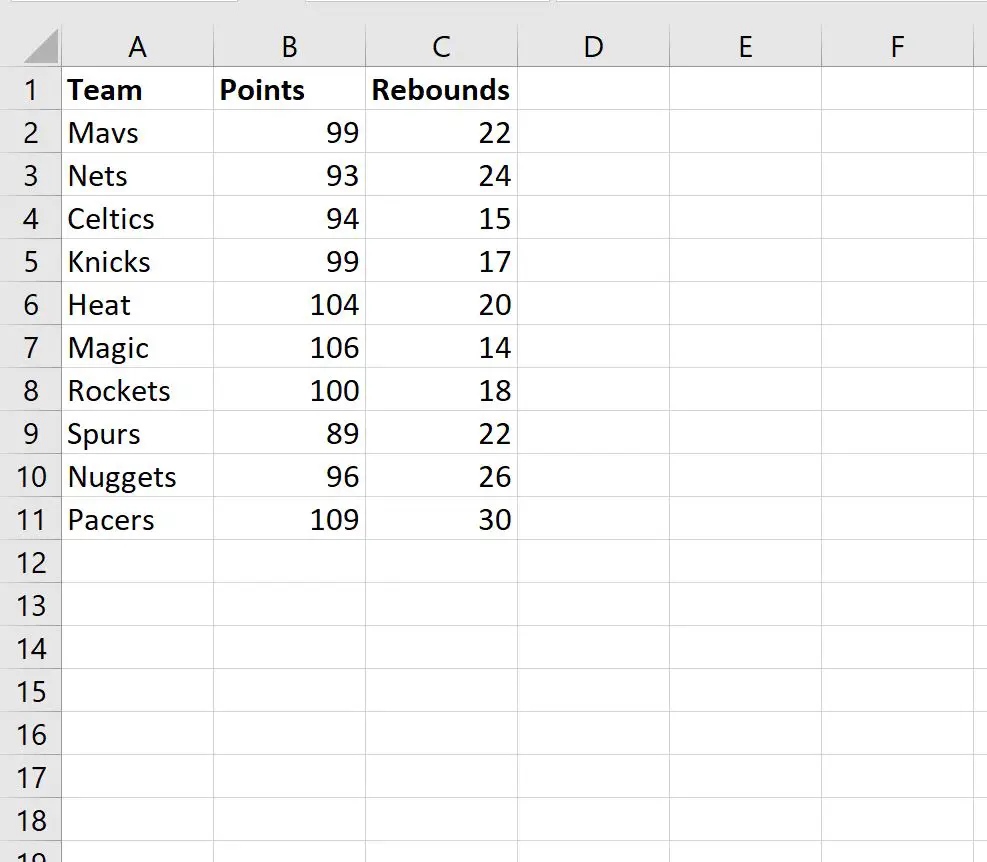
Langkah 2: Buat tabel
Untuk mengubah data ini menjadi tabel, pertama-tama sorot semua sel dalam rentang A1:C11 .
Lalu klik tab Sisipkan di sepanjang pita atas, lalu klik ikon Tabel :
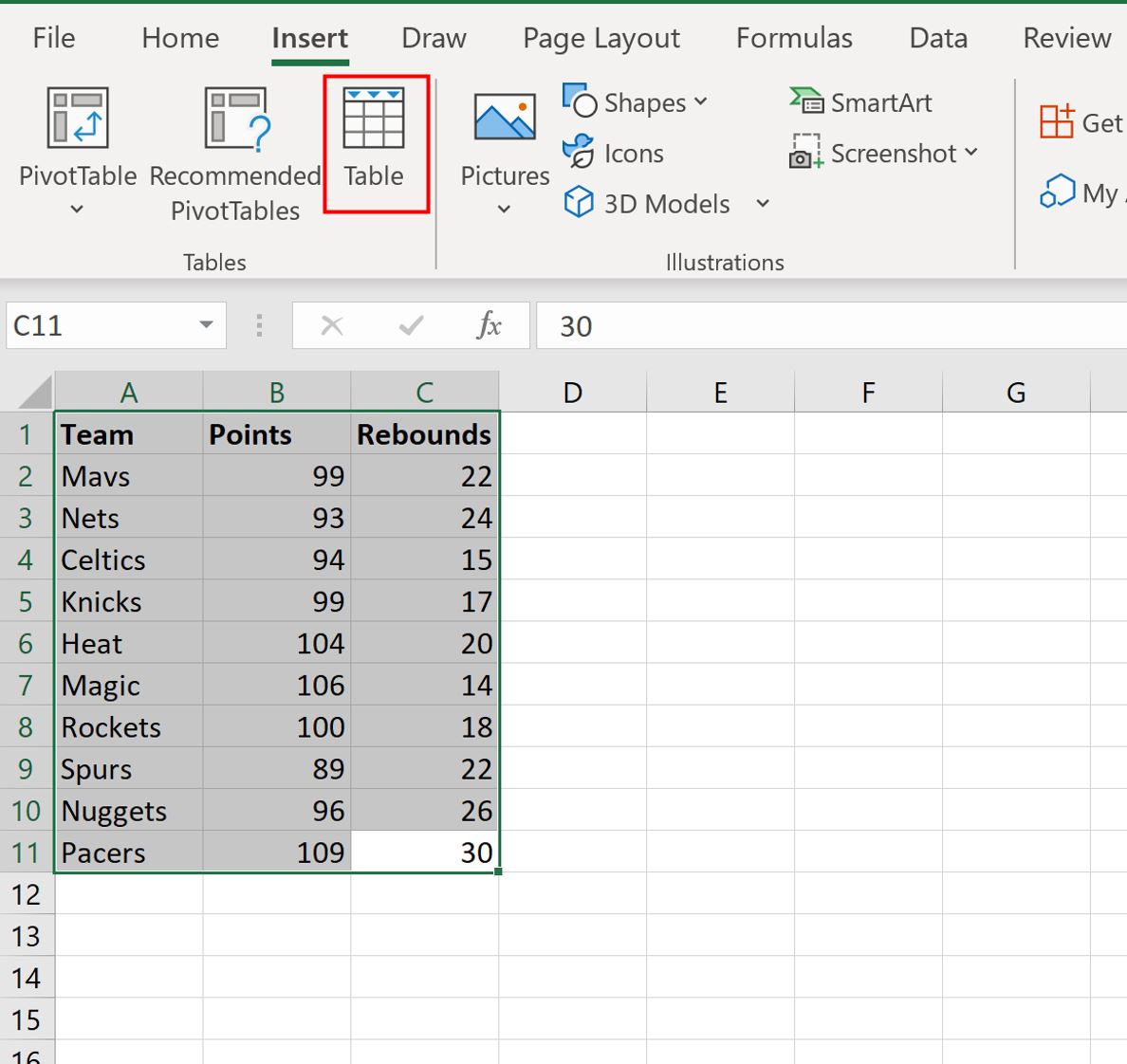
Di jendela baru yang muncul, verifikasi bahwa rentang tabel sudah benar dan centang kotak di samping Tabel saya memiliki header , lalu klik OK :
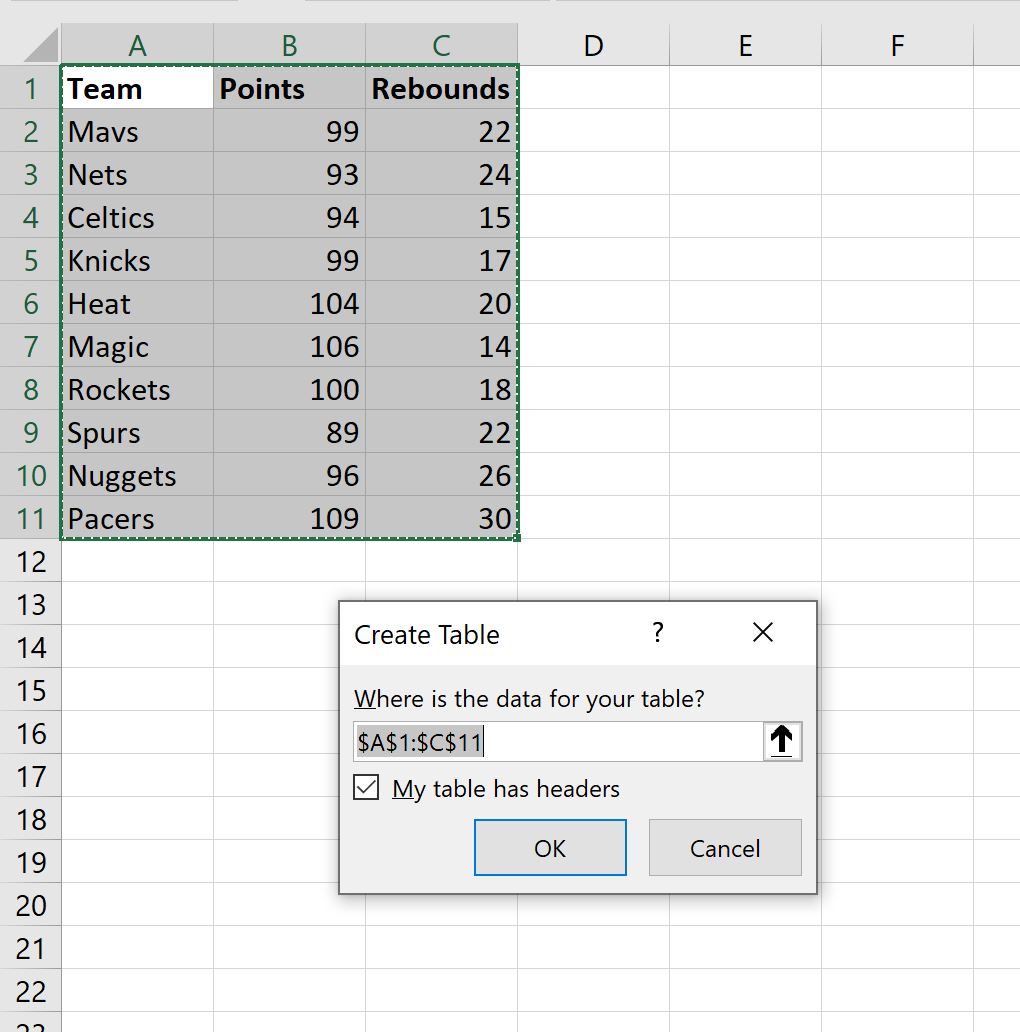
Tabel berikut akan dibuat secara otomatis:
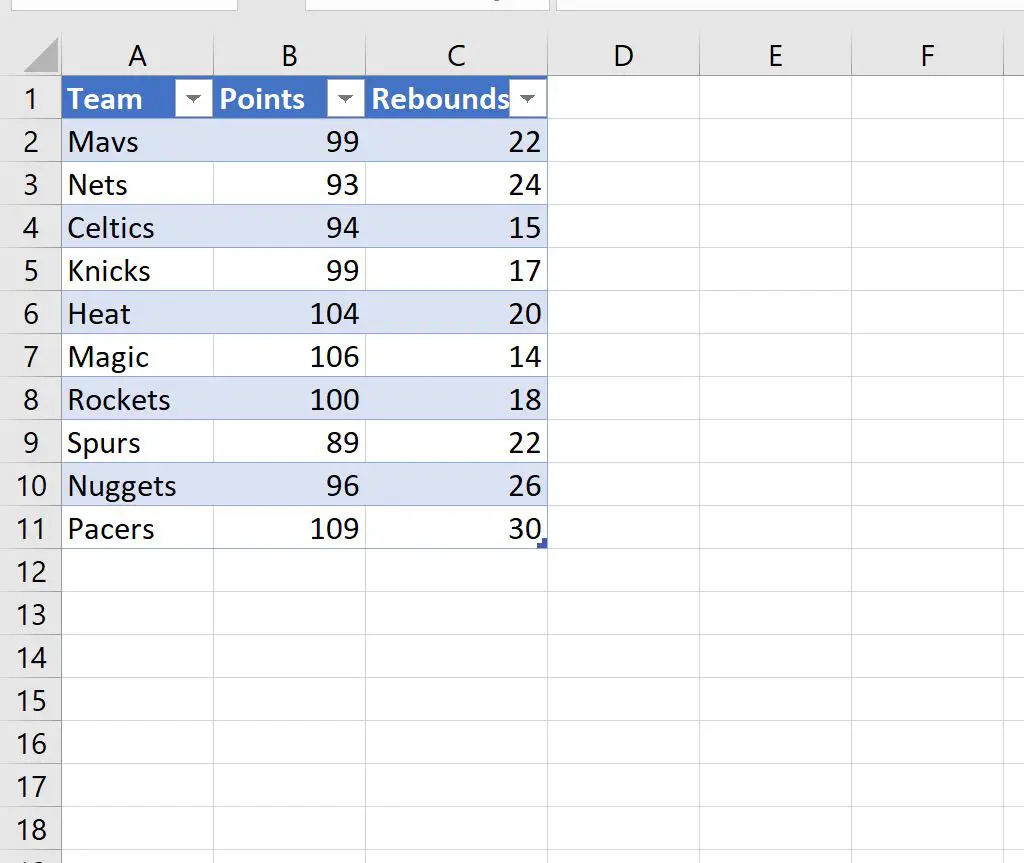
Langkah 3: Format tabelnya
Untuk mengubah tampilan tabel, cukup klik nilai mana saja di tabel. Kemudian klik pada tab Desain Tabel di sepanjang pita atas.
Ini akan memberi Anda berbagai pilihan untuk mengubah tampilan tabel.
Sebagai contoh, kita akan menghapus centang pada kotak di sebelah tombol Filter untuk menghapus panah drop-down di header tabel dan memilih gaya tabel berwarna kuning:
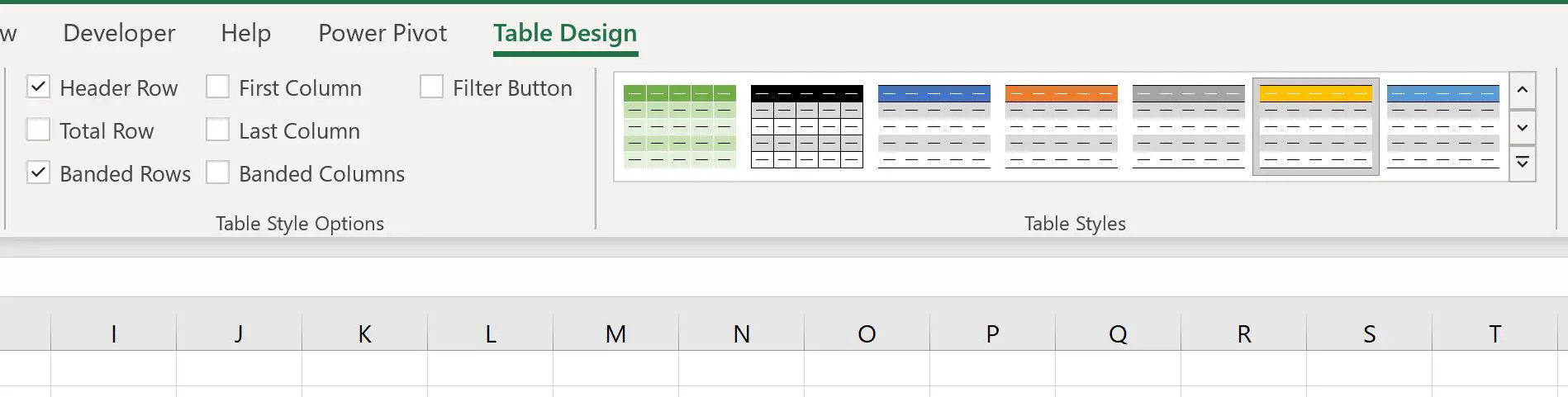
Gaya tabel kami akan diperbarui secara otomatis:
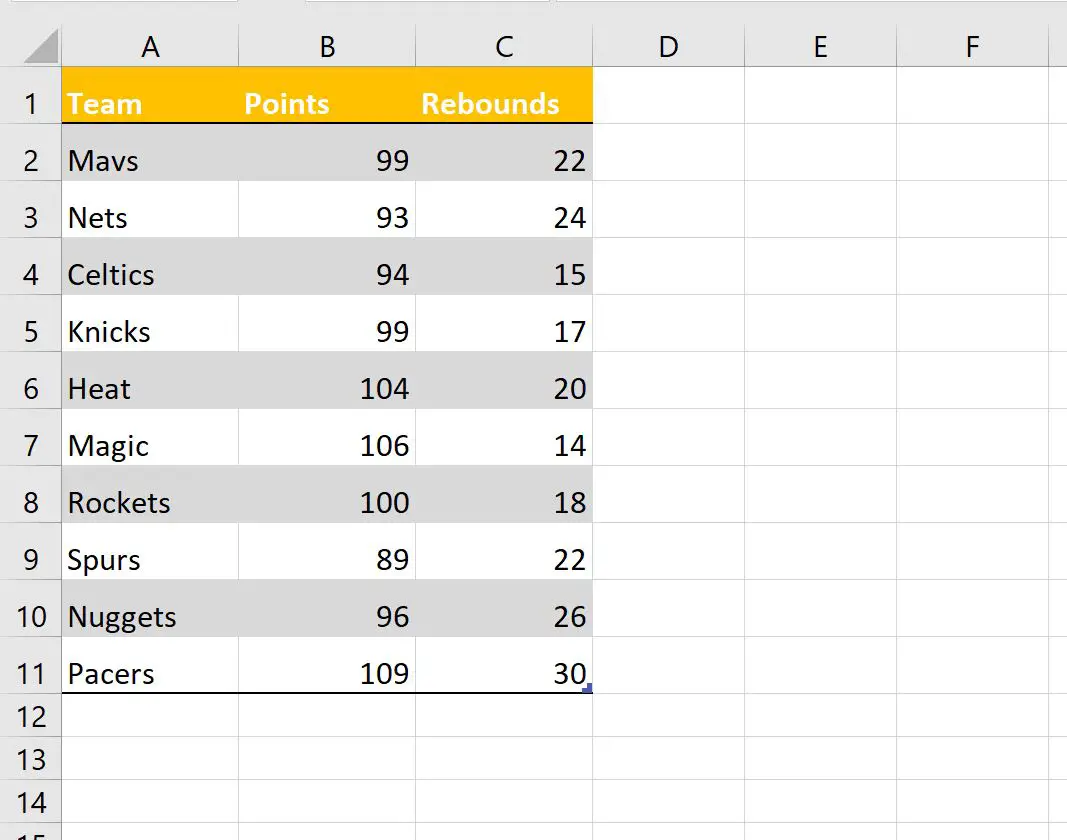
Jangan ragu untuk bermain-main dengan pilihan desain di tab Desain Tabel untuk membuat tabel tampak sesuai keinginan Anda.
Sumber daya tambahan
Tutorial berikut menjelaskan cara melakukan tugas umum lainnya di Excel:
Cara Membuat Tabel Kontingensi di Excel
Cara mengelompokkan berdasarkan bulan dan tahun dalam tabel pivot di Excel